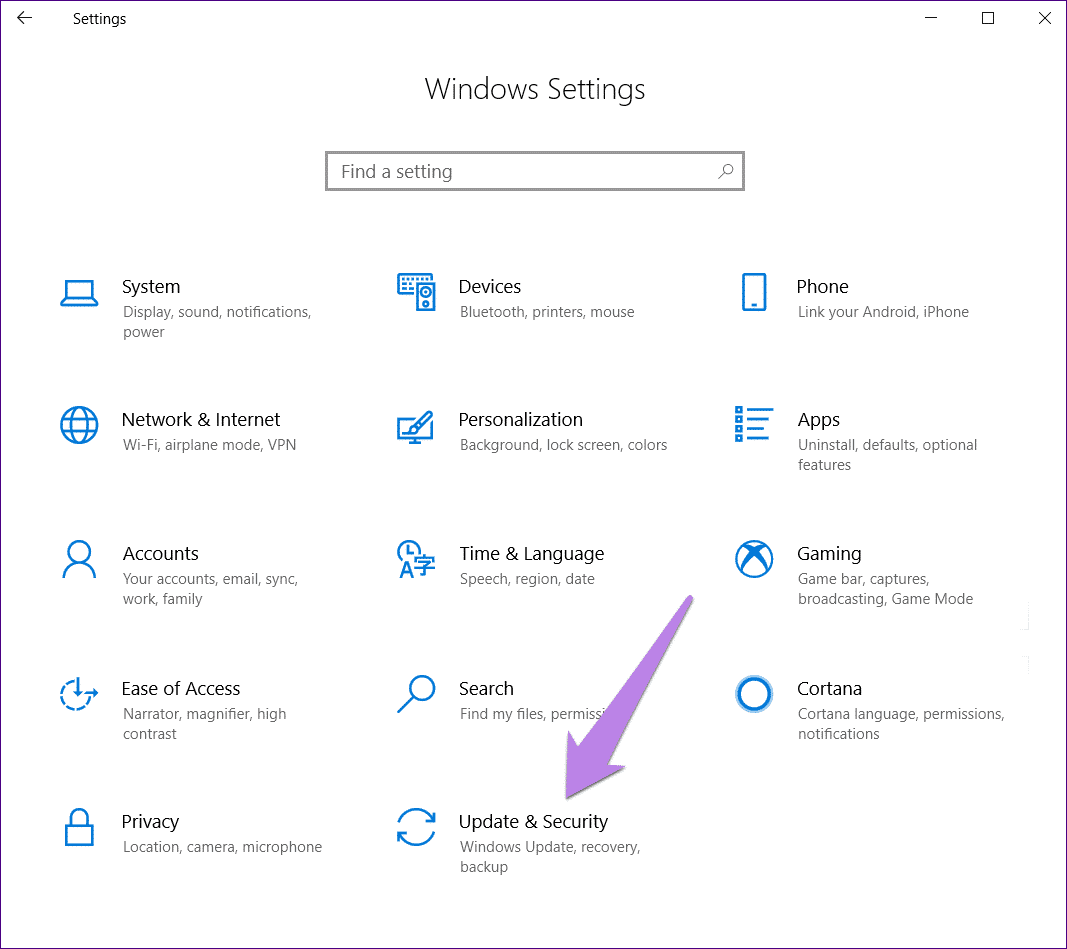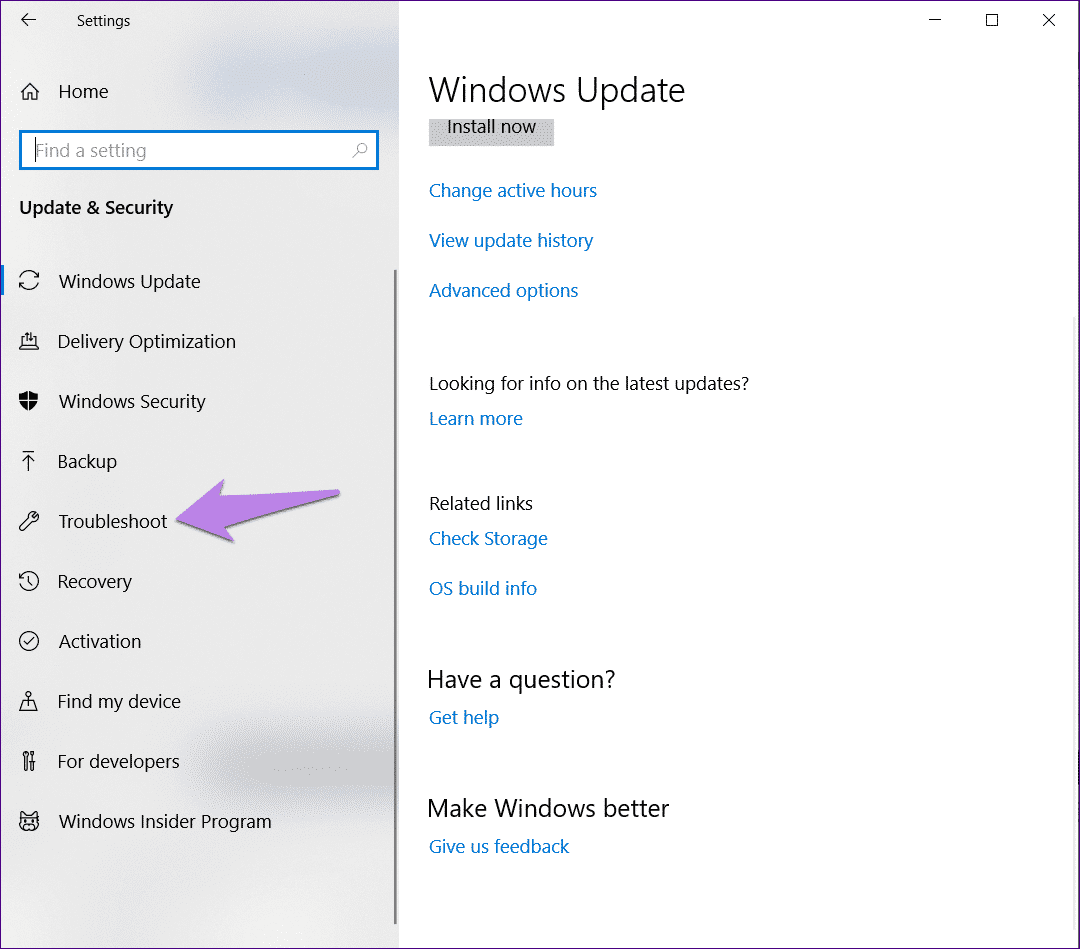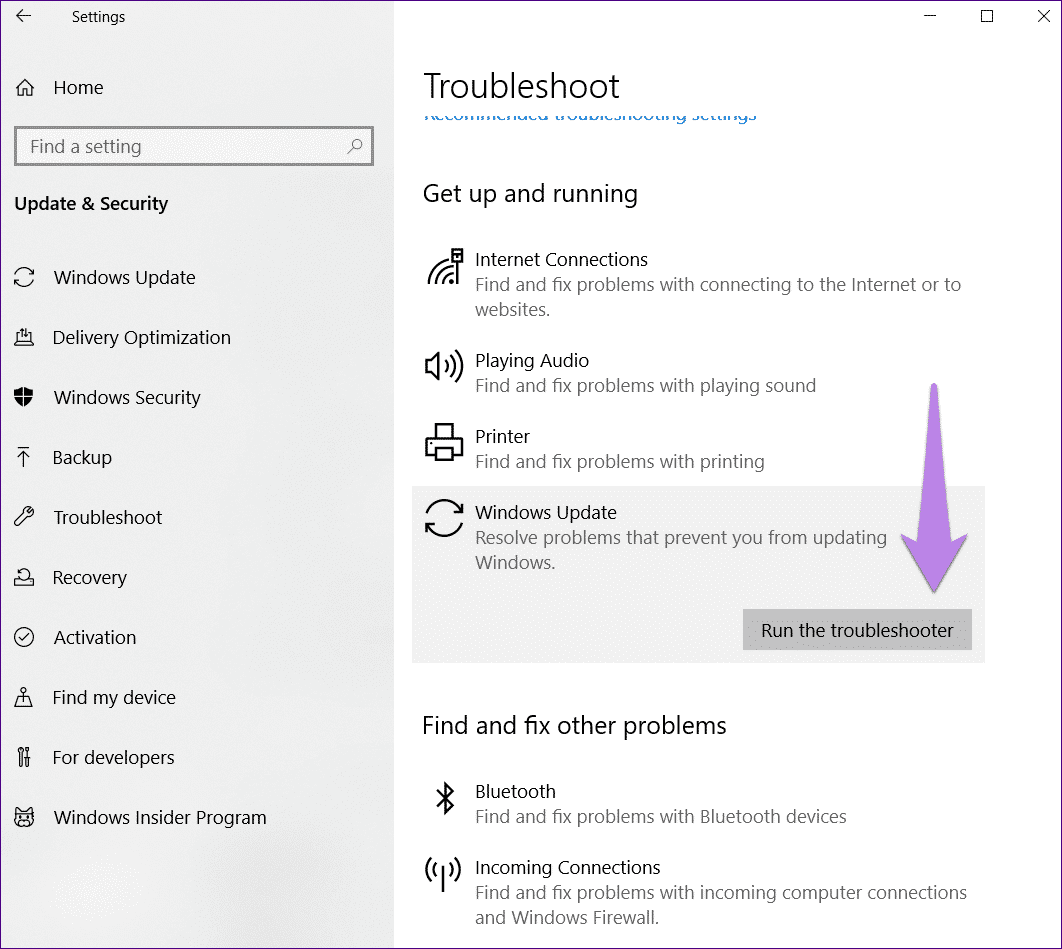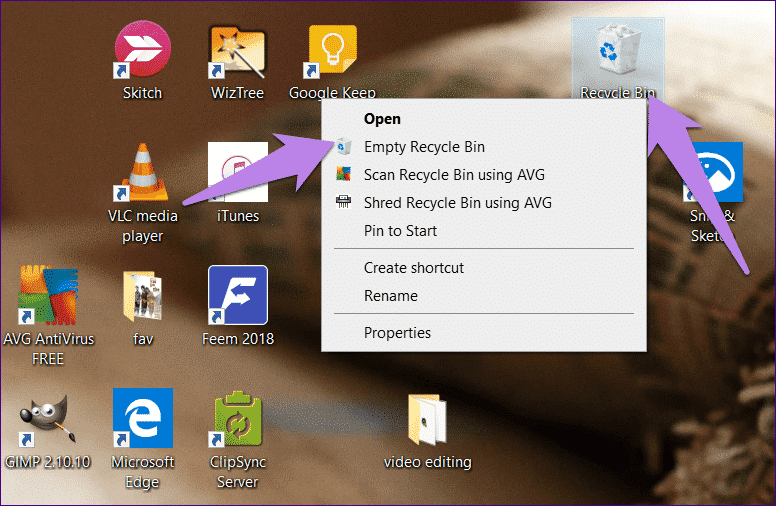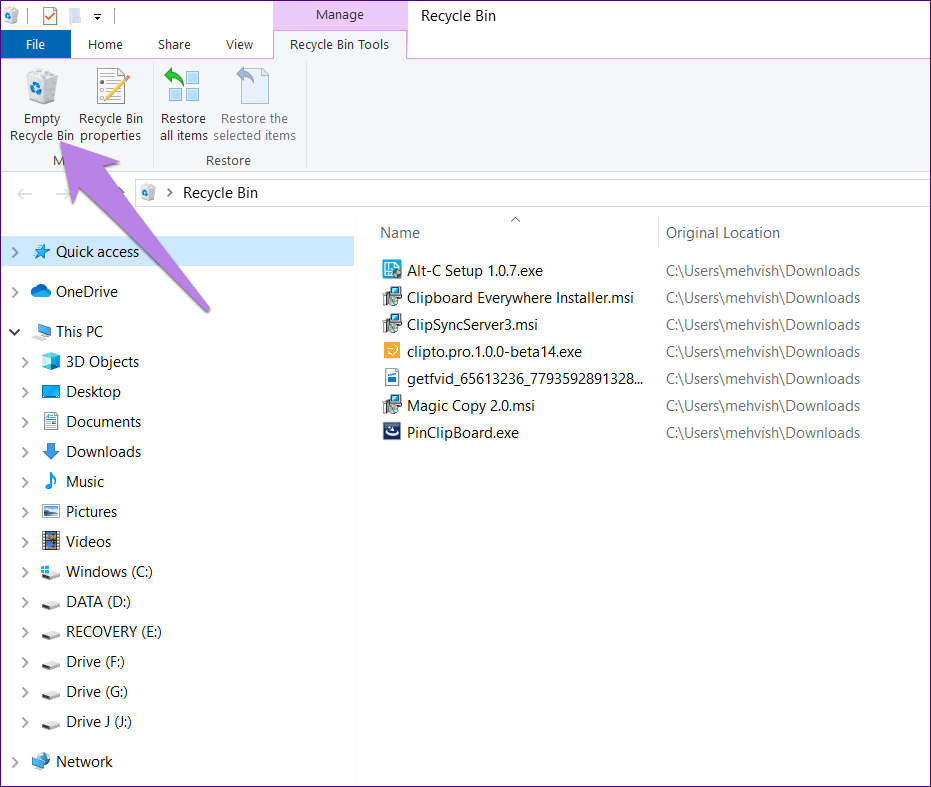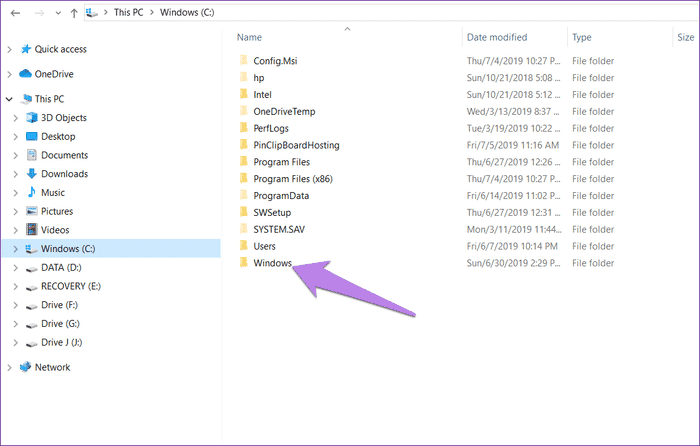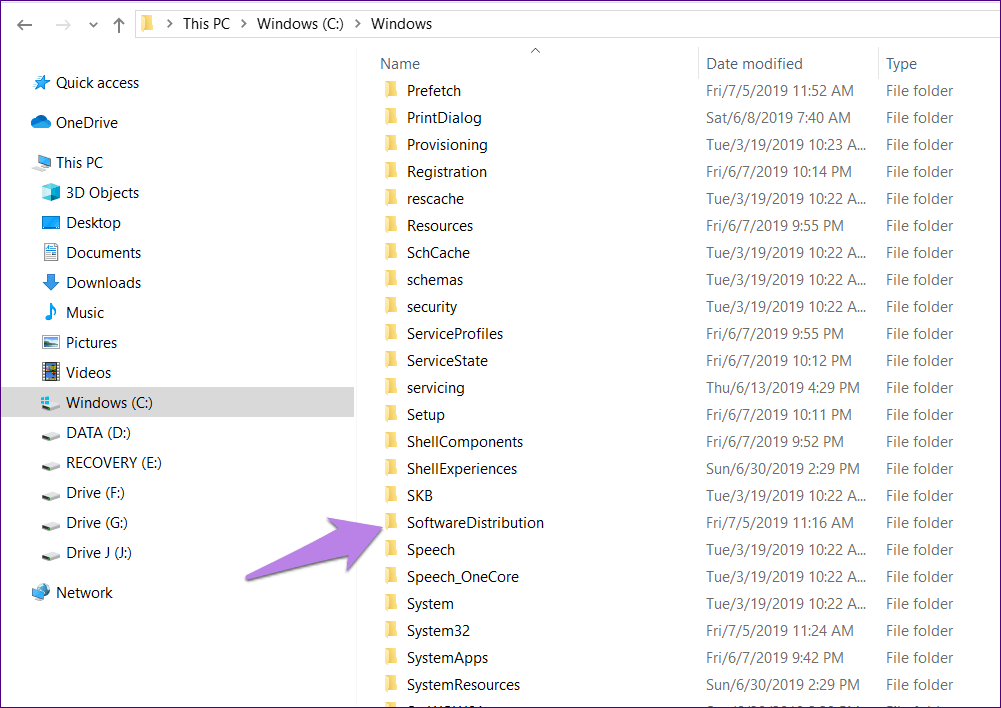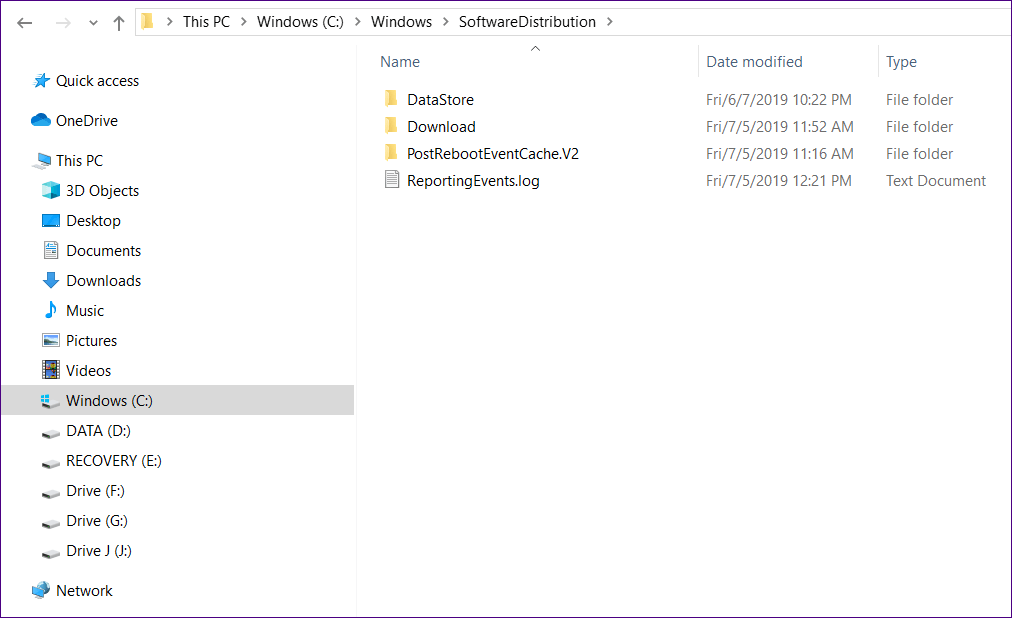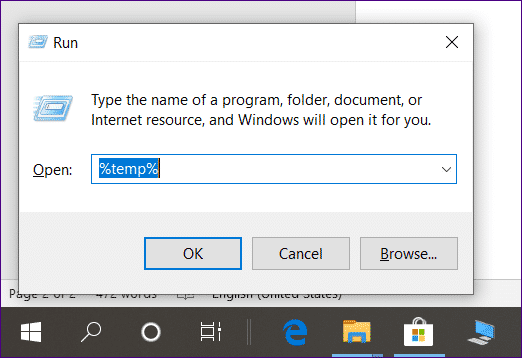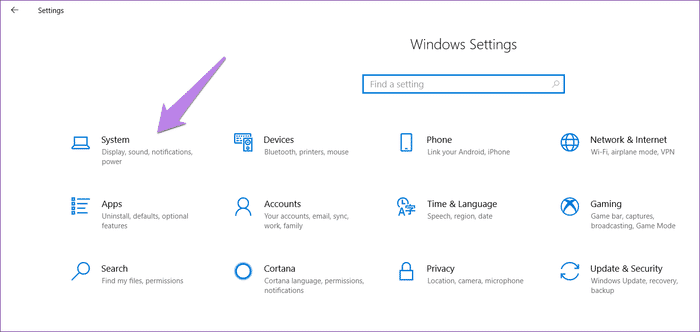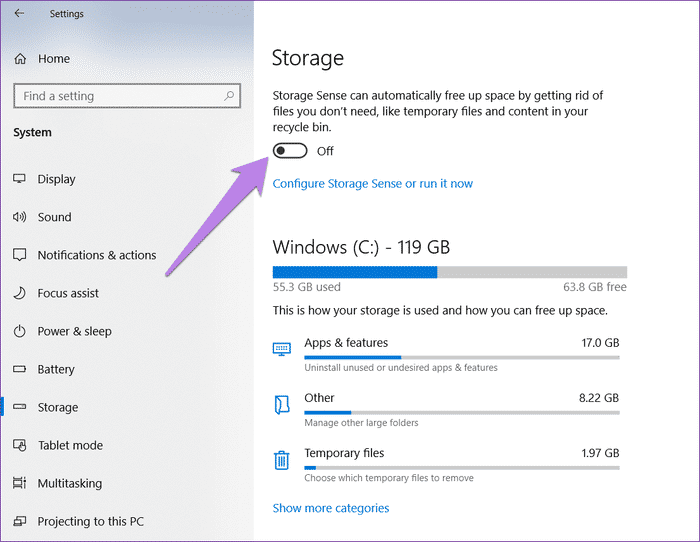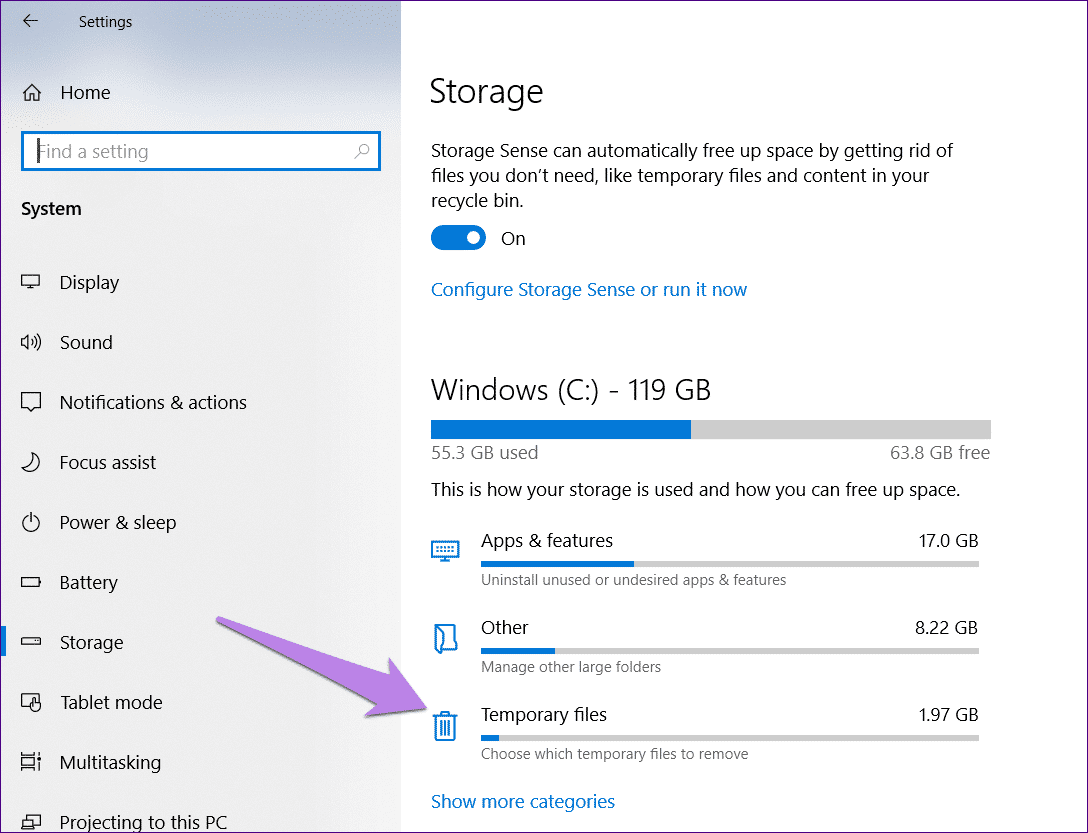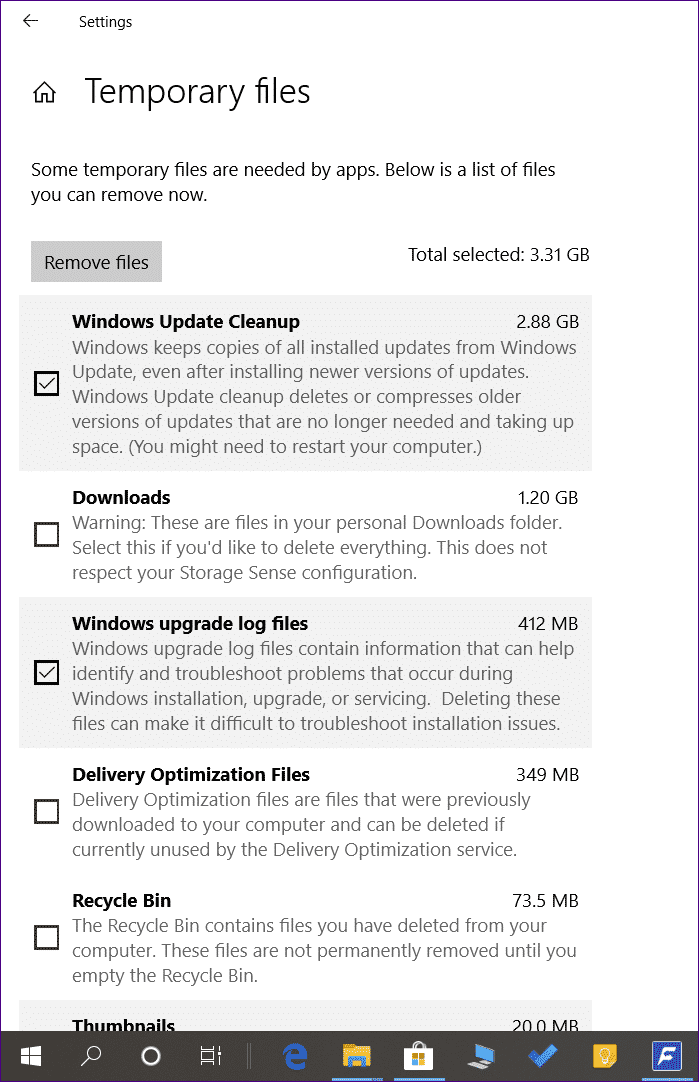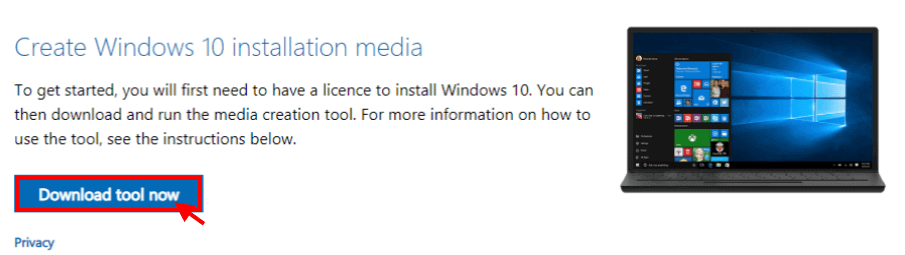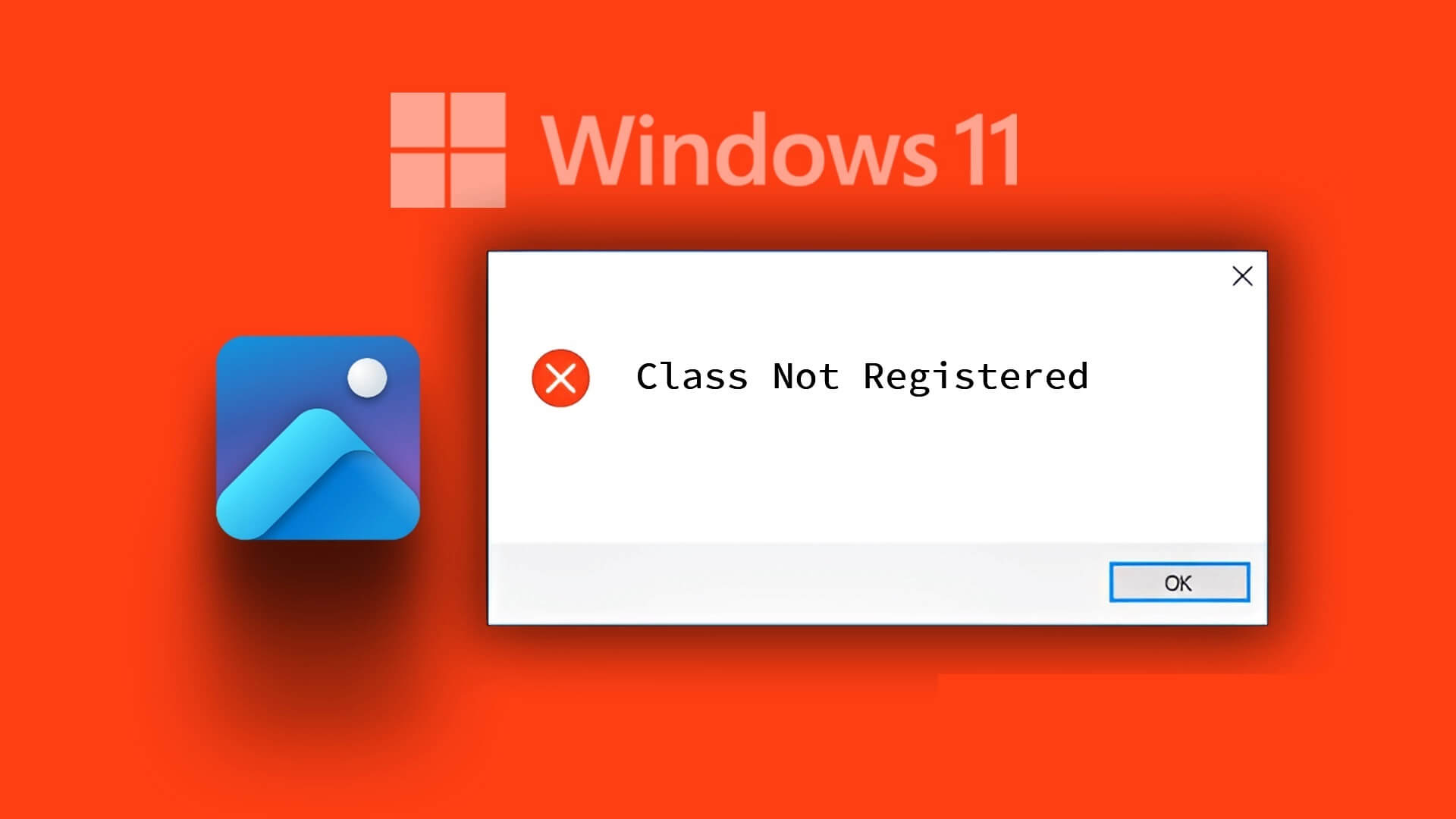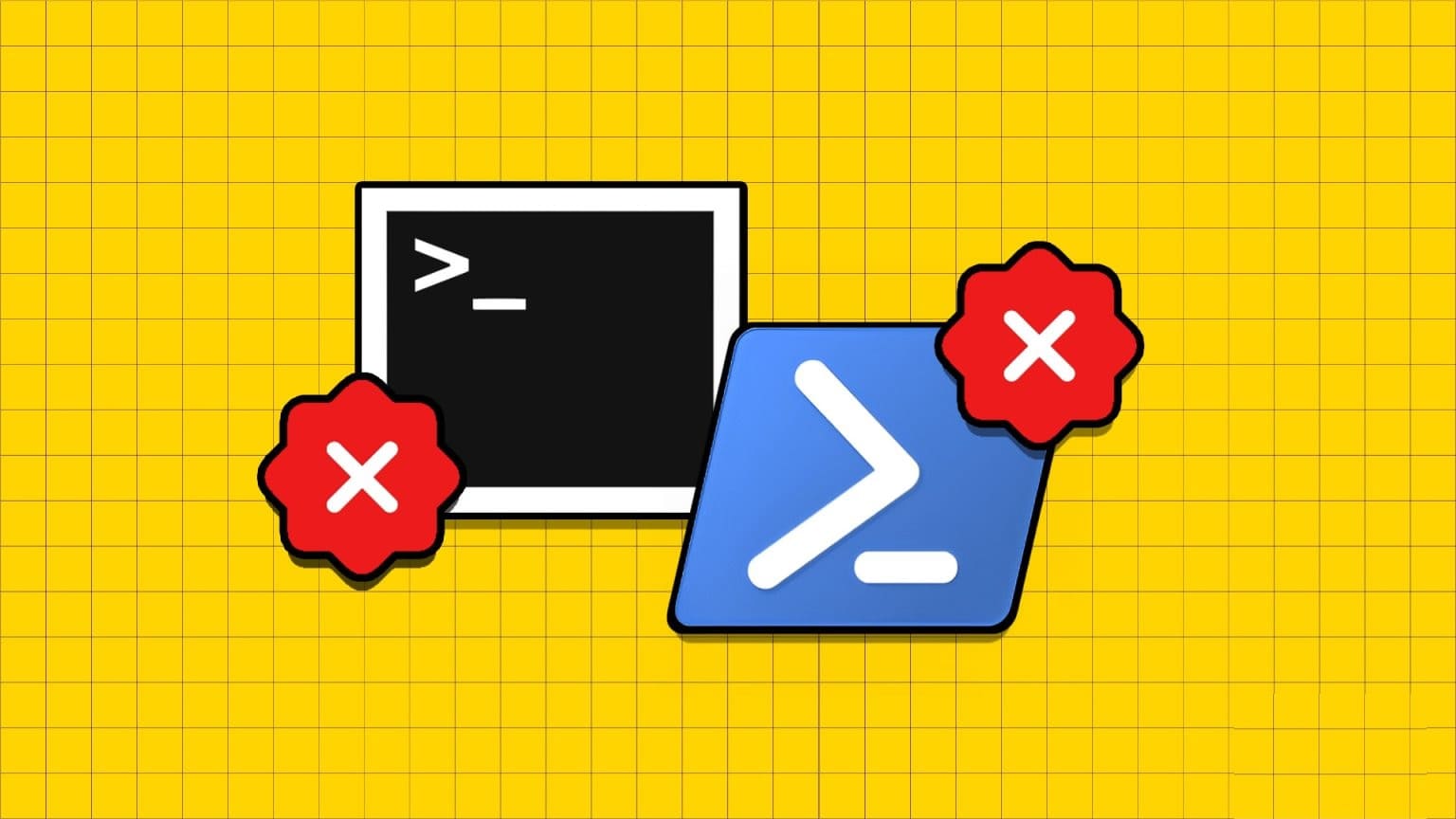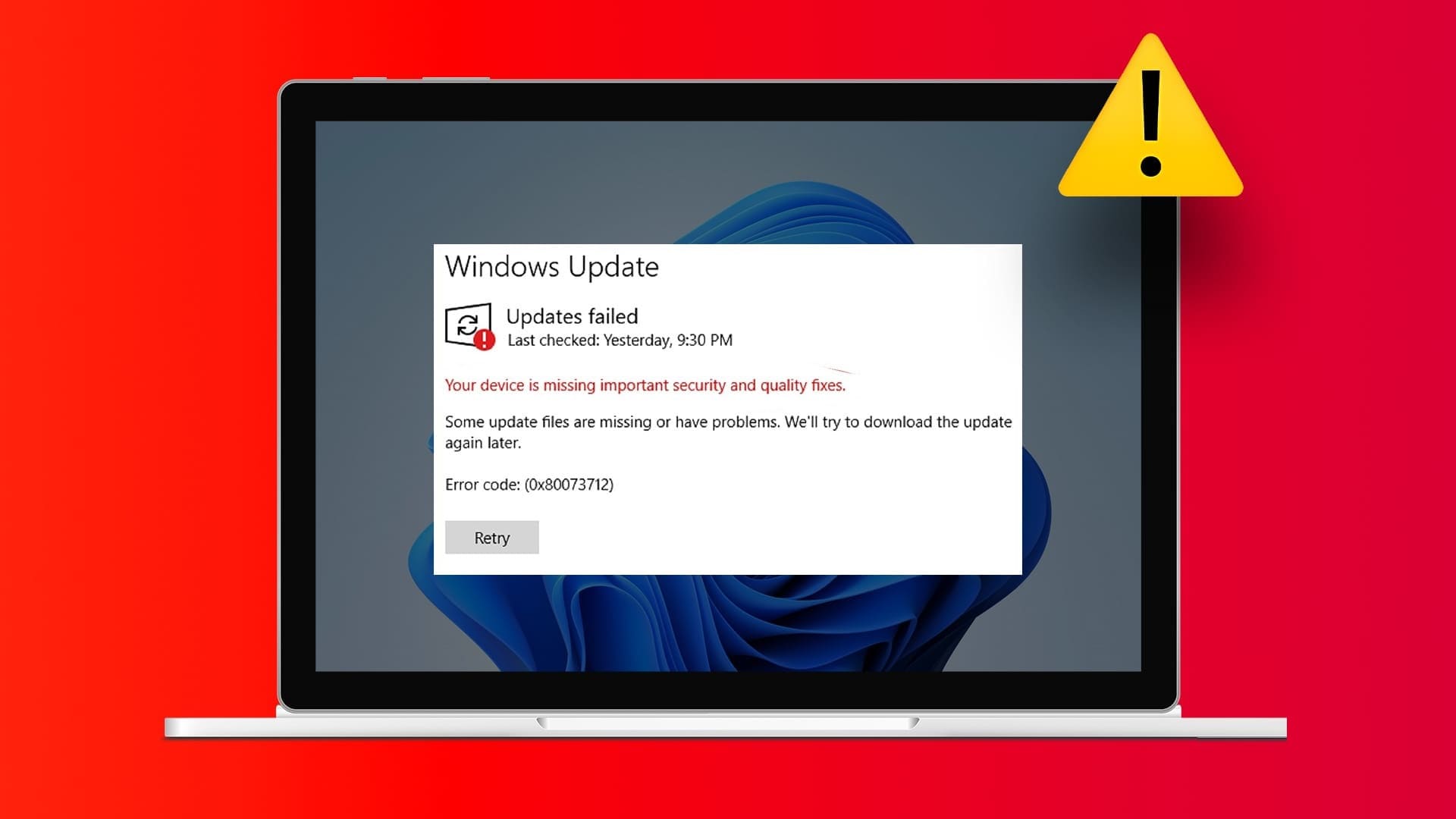Очищення диска було корисним у системі з давніх-давен Windows основний. Зазвичай ми використовуємо очищення диска, щоб відновити пам’ять і допомогти нам вирішити різні проблеми. Але що, якби наш Спаситель сам захворів?
так. Часто під час запуску програми очищення диска процес обчислення зупиняється. Навіть годинне очікування не допомагає. Немає особливого процесу, оскільки він регулярно призупиняється. Хоча для деяких він застряг у змішаній реальності, інші мають проблеми з Windows Update.
Якою б не була причина, настав час задушити проблему з самого початку. У цій публікації ми розповімо, як повернути програму очищення диска в робочий режим. Це означає, що ви більше ніколи не застрягнете під час розрахунків. Натомість ви зможете легко відновити пам’ять.
Давайте перевіримо рішення.
скасувати і повторити
Перш ніж спробувати інші методи, скасуйте поточний процес очищення диска. Потім перезавантажте комп'ютер. Якщо вам пощастить, ваша проблема буде вирішена цим. Спробуй це. Якщо проблема не зникає, скасуйте ще раз і перезавантажте комп’ютер. Якщо двічі вам не допомогли, спробуйте рішення, наведені нижче.
Запустіть засіб усунення несправностей
Очищення диска часто застряє на файлах оптимізації доставки, оновленні Windows або щось подібне. Щоб виправити це, потрібно запустити засіб усунення несправностей Windows Update. Ось кроки для того ж:
Розділ 1: Відкрийте налаштування Windows Перейдіть до Оновлення та безпеки.
Порада: використовуйте комбінацію клавіш Windows + I, щоб відкрити налаштування.
Розділ 2: Натисніть опцію «Усунення несправностей», доступну на правій бічній панелі.
Розділ 3: Ліворуч натисніть «Оновлення Windows», а потім «Запустити засіб усунення несправностей». Дотримуйтесь інструкцій на екрані, щоб завершити процес.
Очистіть кошик
Очищення диска дає можливість очистити кошик. Однак, оскільки він не працює, спробуйте очистити його вручну. Іноді це також допомагає вирішити проблему.
Для цього клацніть правою кнопкою миші на «смітникна робочому столі та виберіть у меню Очистити кошик.
Або відкрийте Кошик, двічі клацнувши на ньому. Потім натисніть опцію Очистити кошик у верхній частині.
Видаліть вміст папки програми
Папка SoftwareDistribution містить файли оновлення Windows. Іноді ці файли пошкоджуються, тому не вдається оновити Windows або програми з Microsoft Store. Пошкоджені файли також призводять до спотворення процесу очищення диска.
Щоб виправити це, вам потрібно видалити вміст цієї папки. Отже, виконайте такі дії:
Розділ 1: На диску C перейдіть до папки Windows, припускаючи, що Windows інстальовано на диску C. Якщо її встановлено на іншому диску, перейдіть до нього.
Розділ 2: Відкрийте папку SoftwareDistribution.
Розділ 3: Використовуйте комбінацію клавіш Ctrl + A, щоб вибрати всі файли. Потім натисніть клавішу видалення, щоб видалити їх. Ви також можете клацнути правою кнопкою миші та вибрати Видалити.
Ви можете отримати спливаюче вікно, деякі файли не видалено. Пропустіть ці файли або спробуйте увійти з правами адміністратора. Після видалення всіх файлів і папок очистіть кошик і перезавантажте комп’ютер.
Видалити тимчасові файли
Інша річ, яку ви можете спробувати, це видалення тимчасових файлів. Ці файли, як випливає з назви, є тимчасовими файлами кешу. Їх видалення не матиме негативного впливу на ваш комп’ютер. Однак це може допомогти вирішити проблеми.
Щоб видалити його, виконайте такі дії:
Розділ 1: Відкрийте програму «Виконати» за допомогою комбінації клавіш Windows + R.
Розділ 2: Введіть %temp% у полі Виконати та натисніть Enter.
Розділ 3: Ви перейдете до папки Temp, розташованої за адресою C:\Users\yourusername\AppData\Local\Temp. Ви також можете відкрити його за допомогою цього шляху.
Розділ 4: Використовуйте комбінацію клавіш Ctrl + A, щоб вибрати всі файли в папці Temp. Натисніть кнопку видалення, щоб видалити його.
Розділ 5: Очистіть кошик, як показано вище, і перезавантажте комп’ютер.
Сподіваємось, ви змогли завершити процес очищення диска.
Увімкніть STORAGE SENSE
Windows 10 постачається з вбудованою функцією керування сховищем і поповненням. Відомий як Storage Sense, він автоматично визначає простір, який різні речі займають на вашому комп’ютері, і допомагає вам відновити це місце.
Коли ви використовуєте цю функцію, вона видаляє тимчасові файли кешу та інші файли без вашої допомоги. Іноді його використання також може допомогти вирішити проблему зависання програми очищення диска.
Ось як це зробити.
Розділ 1: Відкрийте налаштування на комп’ютері та перейдіть до системи.
Розділ 2: Натисніть Пам'ять на лівій бічній панелі.
Розділ 3: Спочатку ввімкніть функцію Store Sense, торкнувшись перемикача під Store Sense.
Розділ 4: Натисніть «Тимчасові файли» під Windows (C). Зачекайте, доки комп’ютер сканує файли.
Розділ 5: Окрім попередньо вибраних, виберіть «Файли оптимізації доставки» та «Кошик». Потім натисніть кнопку «Видалити файли».
Розділ 6: Зачекайте, поки процес завершиться, а потім перезавантажте комп’ютер.
вирішити вашу проблему
Хоча наведені вище рішення вирішують вашу проблему, іноді терпіння допомагає. Тобто ми звикли, щоб процес очищення диска був швидким. Однак іноді це займає деякий час. Тож дайте йому кілька хвилин або навіть годин, щоб побачити, чи проблему вирішено автоматично.